解决Win10系统玩绝地求生键盘延迟的技巧
Windows10玩绝地求生键盘延迟怎么办?一些玩家的Win10绝地求生键盘延迟的解决方法介绍,相信很多玩家们在Win10系统上玩绝地求生的时候,都会有遇到过键盘延迟的问题吧,这就导致了很多用户无法正常的去操作玩耍Win绝地求生,下面小编就向大家简单的介绍一下Win10系统玩绝地求生键盘延迟的解决方法,希望大家会喜欢。
Win10玩绝地求生键盘延迟的解决方法:
1、首先点击左下角的开始选项,然后找到设置功能进行点击。
2、打开Win10设置页面之后,选择隐私服务进行点击。
3、进入后在左侧找到位置选项,然后找到定位服务,并将其关闭。
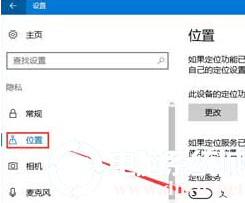
4、然后回到桌面,右键此电脑,选择属性进行打开。
5、然后在打开的页面找到设备管理器。
6、打开设备管理器窗口后,找到网络适配器进行点击打开,然后选择正在使用的网络驱动。
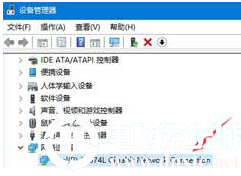
7、双击网卡驱动后,会打开网卡属性窗口,在窗口中点击“高级”菜单项,点击左侧边栏的“Large Send Offload V2(IPV4)”菜单项,然后在右侧的值下拉菜单中选择“Disabled”菜单项,最后点击确定按钮。
8、重新启动计算机后,再玩吃鸡游戏,就不会再弹出网络延迟的提示了。
以上介绍的内容就是关于Windows10系统玩绝地求生键盘延迟的解决方法,不知道大家学会了没有,如果你也遇到了这样的问题的话可以按照小编的方法自己尝试一下,希望可以帮助大家解决问题,谢谢!!!!了解更多的教程资讯请关注我们系统天地网站~~~~










